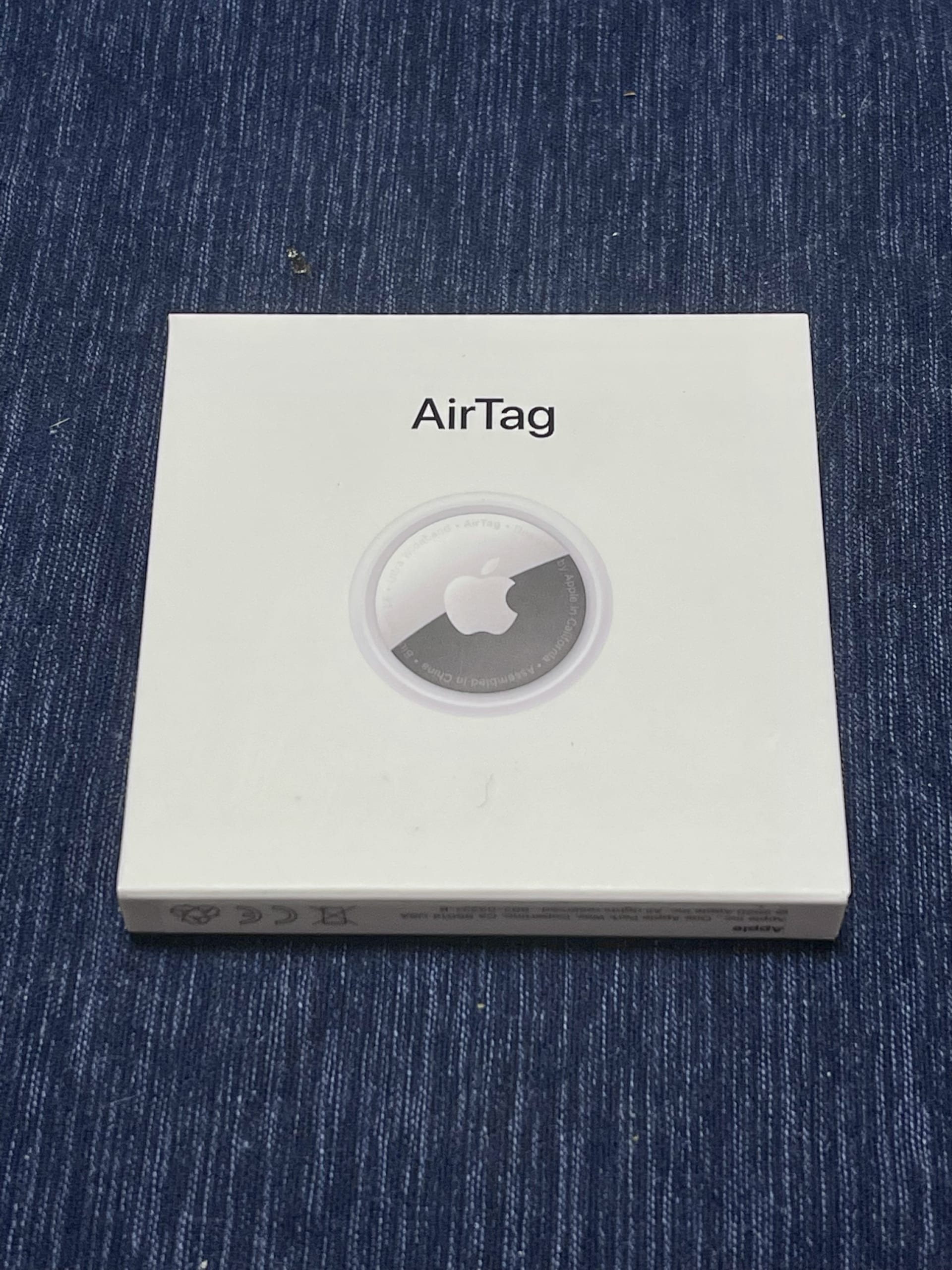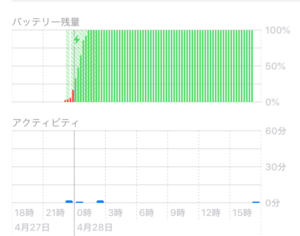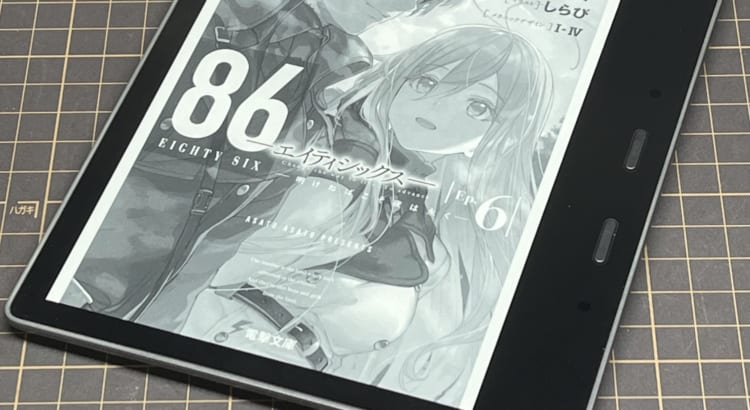2月に発売されたPanasonicの高級トースター、NT-D700。評判を聞きつけた頃にはもうどこも品切れで入手困難でした。3月の誕生日に同居人が買ってくれることになったものの、結局1ヶ月以上待つことになりました。4月上旬頃にビックカメラ店頭で聞いたところ、「今予約して5/27にお届けです」という返事でしたが、本記事執筆時点ではいくつかの量販店通販サイトに定価で在庫があるぽいですね。
本機種の特徴は、通常のトースターが上下に備えた遠赤外線ヒーターに加え、上部にもうひとつ近赤外線ヒータ-を追加したトリプルヒーターシステム。近赤外線は物体に熱を浸透させやすいので、冷凍食パンを焼いたけど中だけまだ冷たかった、焼き芋の芯が硬かった、みたいなことが置きにくいメリットがあります。
更にフルドット液晶+ダイヤル式のUIでバラエティ豊かな制御メニューをもたせたことで、15の目的別熱プログラムを簡単に選んで最適化した加熱調理を行えるというのもポイントです。同じく近赤外線ヒーターを備えた下位モデルのNT-DT52だと、ダイレクトボタンUIなのでどうしても配置できるメニュー数が限られます。
一方このユニコーンガンダムみたいな型番のNT-D700では、”ダイヤルを回し押し込んで決定”というUIでより多くのメニューと調整パラメーター(焼き加減等)をスムーズに設定できるようになりました。電子レンジ や洗濯機 など同様、GUIの勝利というわけです。見た目もシンプル。BALMUDA The ToasterやAladdinみたいなオシャレ高級トースターとはまた違った路線のシンプルさで、未来感、ガジェット感があり私好みです。
「できあがり」表示がエモい ちなみに比較検討としては、三菱のブレッドオーブン という1度に1枚しか焼けない高級パン焼きオーブンも気になりましたが、さすがに食パン専用しかも1枚しか焼けないということで汎用性がなさすぎるということで外しました。これはこれで機会があれば試してみたいものです。
■消費電力は1300W
早速、今までトーストに使っていたビストロと比べてみようということでハムとスライスチーズを載せた簡易ピザトーストを同時に焼き始めたところブレーカーが落ちてしまいました。本機の消費電力は1300W。一般的なコンセントや延長タップの上限が1500Wなのでタコ足厳禁です。きちんと電子レンジとは別のコンセントを使っていたのですが、さすがに部屋の安全ブレーカーが落ちてしまいました。リビングダイニングなのでHDDレコーダーやゲーム機まで巻き込んで落ちてしまうので、どのみち同時使用できないんだったら電子レンジと同じコンセントからポッキンブレーカー を経由して配線しておいた方が無難そうです。以前、同居人の仕事場用に導入したという記事を書きましたが、非常に便利なのでリビングダイニングにもこちらのタップ無しのコンパクトタイプを導入したのです。
電子レンジ とDysonドライヤー がどちらも風呂上がりに使いがちでうっかり同時使用してしまうんですが、コイツのお陰でレコーダーを巻き込んで安全ブレーカーが落ちることがなくなりました。どのみち同時使用できないならばND-T700もこの配下にぶら下げるのが良さそうです。
最初の比較試食は途中まで加熱したものを更に最初から再加熱したので少し焦げてしまいました。より公正なレビューはまた後日。
■実食レビュー(随時追加)
焼いている時の庫内照明がめっちゃ綺麗。実際にはサーモスタットで温度を制御してるのか、点いたり消えたりを繰り返します。消えているあいだは中の焼け具合が見えないのは不便ですね。照明=近赤外線ヒーターみたいで独立制御(照明点けっぱなし)とかはできなかったんでしょうか?
ネオレーズンバターロール
ネオレーズンバターロール みんな大好きフジパンのネオレーズンバターロール。形状的に「クロワッサン」メニューで焼き目を一番弱くして焼いてみました。外がパリッパリになって、中のバターがいい感じにじわっと溶けてパンに浸みていて最高でした。
食パン
バッチリ焼けました。サクふわです。これは厚みのあるパンを食べたくなります。
ちなみにメニューには厚切りと薄切りがありまして、4~5枚切りが厚切り、6~8枚ギリが薄切りに分類されるようです。世の中この4種類で全てかわかりませんが、まぁ一般的に見かけるのはこれらなので、2:2で分かれると憶えておけばいいかな。
冷凍しておいた安いパンもしっかり焼けました。
カレーパン(半額見切り品)
あえての見切り品ゲット。しかも更に一晩放置。しっかり外はカリカリかつ中のカレーまで温まりましたが、さすがにパンに脂っこさを感じました。今度新しいので試そう。
冷凍ハッシュドポテト
餅焼き網のおかげか余計な脂も浮かず。イイカンジにカリっと焼けました。手動で230℃×5分だったかな。もうちょっと焼いてもいいくらいだったかも。
本機の手動メニューは一般的なトースターのように500Wとか1000W×何分という指定ではなく、何℃×何分なので、いままでこれくらいで焼いていたものだからこれくらい、という感覚が掴めません。また冷凍食品などのワット数×分表記の指定もそのまま入力できないので、そこは勘所をつかんでいくしかなさそう。説明書によると冷凍フライ食品の加熱の時は180℃×8~15分でいいみたいなので、あとは焼き加減をみて調整でしょうか。ちなみに電子レンジと違ってガラス部分に電子波シールド(?)の金属メッシュがなく、照明も明るいので中の確認はしやすいです。ただし前述の通りこの照明(=近赤外線ヒーター)は加熱中、点いたり消えたりするので消えてる間(感覚的に数秒~十数秒)は見えなくてやきもきします。
焼き餅
実家で餅つき機で作って冷凍してあったもの。2枚に厚みの差があって、片方はばっちりでしたが厚い方は少し芯が硬いままでした。これまた手動でやったのでパラメーターの下限がまだつかめず。
普段、自分は餅は電子レンジ派。ふにゃふにゃが好きというか、焦げ目が付くのがイヤで。同居人はコンロ用の焼き餅網を使って焼きますが、あれ普通にやるとガスコンロの安全装置が働いて火が弱くなっちゃうんですよね。それを防ぐにはこういう五徳を使う必要があります。真ん中に水を入れておいてコンロの熱センサーを騙して加熱を続けさせるわけです。
こういう危なっかしいハックを使わずに焼けるのは便利ですね。多少目を離しても同じパラメーターで同じ焼き加減が得られるなら、焦げる直前を狙えるので、外側がカリっとした焼き餅も悪くないかも、と思いました。
まぁ我が家は電子レンジのトースト機能かポップアップトースターをずっと使って来て、単体のオーブントースター自体が10年ぶりくらいなので、「それは3千円のトースターでも同じじゃね?」ってのあるかも知れませんが、ご了承ください。